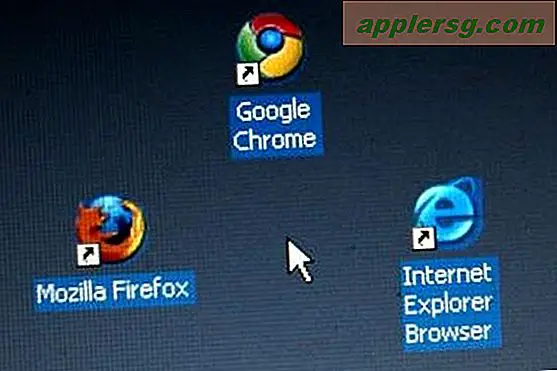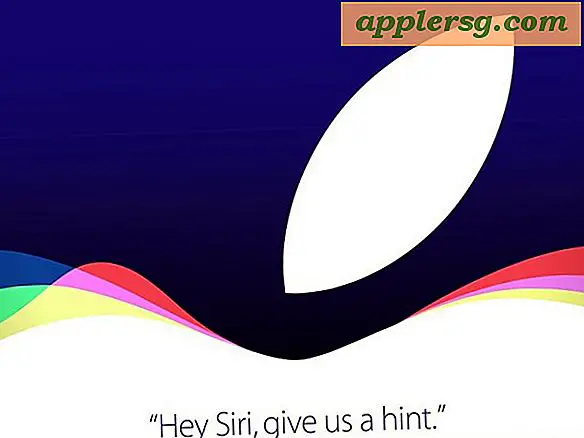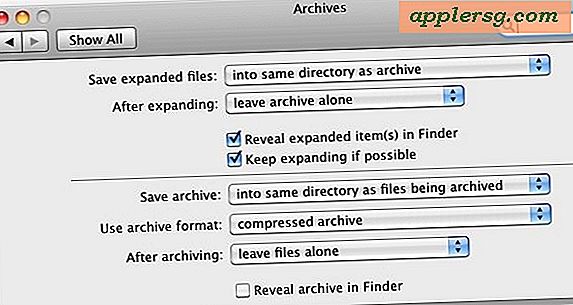एक्सेस करने के लिए CSV फ़ाइल कैसे आयात करें
कॉमा सेपरेटेड वैल्यू (सीएसवी) फ़ाइल प्रकार का उपयोग इसकी बहुमुखी प्रतिभा के कारण किया जाता है। CSV फ़ाइलें स्प्रैडशीट की तरह स्वरूपित होती हैं लेकिन टेक्स्ट फ़ाइलों के रूप में सहेजी जाती हैं. इसका मतलब है कि CSV फ़ाइल स्प्रेडशीट, वर्ड प्रोसेसिंग और डेटाबेस प्रोग्राम सहित विभिन्न प्रकार के सॉफ़्टवेयर द्वारा एक्सेस की जा सकती है। CSV फ़ाइलें सादा पाठ फ़ाइलें हैं और बोल्ड या इटैलिक जैसे स्वरूपण का समर्थन नहीं करती हैं। इस वजह से, CSV फ़ाइलें आकार में छोटी होती हैं, आसानी से ईमेल की जाती हैं या वेबसाइटों पर अपलोड की जाती हैं। Microsoft Access आयातित CSV फ़ाइलों के आधार पर तालिकाएँ बनाता है।
चरण 1
माइक्रोसॉफ्ट एक्सेस शुरू करें। सूची से हाल ही का डेटाबेस खोलें या "खाली डेटाबेस" के विकल्प का चयन करें। रिक्त डेटाबेस को नाम दें और "बनाएँ" बटन पर क्लिक करें।
चरण दो
रिबन से "बाहरी डेटा" टैब चुनें। "आयात" बॉक्स में "आयात पाठ फ़ाइल" आइकन चुनें।
चरण 3
अपनी CSV फ़ाइल का पता लगाने के लिए "ब्राउज़ करें" बटन पर क्लिक करें। आयात विकल्प चुनें: "नई तालिका," "मौजूदा तालिका में जोड़ें" या "तालिका से लिंक करें।" ओके पर क्लिक करें।"
चरण 4
"सीमांकित" के बगल में स्थित रेडियो बटन पर क्लिक करें। अगला पर क्लिक करें।"
चरण 5
अपने क्षेत्रों को अलग करने के लिए सीमांकक का प्रकार चुनें, जैसे "टैब," "अर्धविराम," "अल्पविराम," "अंतरिक्ष" या "अन्य।" यदि आपकी CSV फ़ाइल फ़ील्ड नामों के साथ स्वरूपित है, तो "पहली पंक्ति में फ़ील्ड नाम शामिल हैं" के लिए बॉक्स चेक करें। अगला पर क्लिक करें।"
चरण 6
प्रत्येक कॉलम के लिए फ़ील्ड नाम और डेटा प्रकार दर्ज करें। इसे चुनने के लिए कॉलम पर क्लिक करें। अगला पर क्लिक करें।"
प्राथमिक कुंजी निर्दिष्ट करें। एक्सेस एक कुंजी बना सकता है या आपके मौजूदा क्षेत्रों में से किसी एक को प्राथमिक कुंजी असाइन कर सकता है। अगला पर क्लिक करें।" अपनी तालिका के लिए एक नाम दर्ज करें। "समाप्त करें" पर क्लिक करें। यदि आप अपने आयात चरणों को सहेजना चाहते हैं तो बॉक्स को चेक करें। "बंद करें" पर क्लिक करें।